Mainos
Etkö varmuuskopioi tiedostojasi säännöllisesti? Sinun todella pitäisi. Tietokonemaailmassa ei ole mitään pahempaa kuin kaiken kovan työn - kuten asiakirjojen ja projektien - tai hauskan kokoelman, kuten musiikin ja elokuvien, menettäminen. Voit tietysti tehdä paljon suojataksesi näitä tiedostoja, mutta joskus kiintolevyt epäonnistuvat. Sillä hetkellä on varmuuskopion saaminen ratkaisevan tärkeää.
Tietokoneiden omistajilla on laaja valikoima vaihtoehtoja varmuuskopio-ohjelmistojen suhteen. Olemme dokumentoineet suurimman osan niistä aiemmin, mutta niitä ei ole koskaan koottu yhteen luetteloon. Aina on helpompaa selvittää, mikä olet kiinnostunut, jos kaikki on yhdessä paikassa, joten annan sinulle eniten kymmenen ilmaista tietokoneen varmuuskopiointiratkaisua ilman enempää.
Olen pelkuri, kuten tavallisesti, joten en luokittele erilaisia ratkaisuja. Sen sijaan voit lukea yhteenvedot ja selvittää, mikä toimii sinulle parhaiten.
Comodo / aikakone

Comodolla on siellä melko suloinen kokoelma ilmaisia ohjelmistoja virustorjuntapalomuureista palomuuriohjelmistoihin. Varmuuskopiossa heillä on kaksi päätarjousta:
Comodo-varmuuskopio, synkronointipohjainen ratkaisu ongelmaan, ja Comodon aikakone, joka tarjoaa kaiken kattavan ratkaisun kuin Aikakone Macissa.Mikä näistä ratkaisuista haluat, riippuu suuresti siitä, haluatko yhden tiedostojen varmuuskopion - jolloin sinun pitäisi käyttää sitä Comodo-varmuuskopio tai järjestelmän kattava varmuuskopio ohjelmistoineen, jolloin Time Machine sopisi paremmin sinä.
Lue lisää Comodon aikakoneesta Varunin artikkelissa Luo tilannevedon varmuuskopioita tiedoista ja tiedostoista Comodo Time Machine -sovelluksella Lopullinen Windows 10 -varmuuskopio-opasOlemme tehneet tiivistelmän kaikista varmuuskopiointi-, palautus-, palautus- ja korjausvaihtoehdoista, joita voimme löytää Windows 10: ltä. Käytä yksinkertaisia vinkkejä ja älä koskaan epätoivoihin kadonneista tiedoista uudelleen! Lue lisää tai lukea Comodo-varmuuskopiosta Aibekin kappaleesta Paras ilmainen varmuuskopio-ohjelmisto tietokoneellesi Paras ilmainen varmuuskopio-ohjelmisto tietokoneellesi Lue lisää .
Dropbox
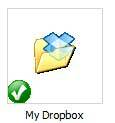 Dropbox ei ole ehdottomasti tarkoitettu varmuuskopio-ohjelmistoksi, mutta tekee melko hyvää työtä varmistaakseen, että kaikki nykyiset projektisi ovat turvassa. Näin: pidä kaikki parhaillaan työskentelemäsi projektit Dropboxissa. Nämä tiedostot ei vain synkronoida jokaiselle tietokoneelle, johon olet asentanut Dropboxin, se myös synkronoidaan Dropbox-palvelimiin. Tämä tarkoittaa, että nykyinen työsi varmuuskopioidaan välittömästi kaikille koneillesi ja pilvelle, kun tallennat sen.
Dropbox ei ole ehdottomasti tarkoitettu varmuuskopio-ohjelmistoksi, mutta tekee melko hyvää työtä varmistaakseen, että kaikki nykyiset projektisi ovat turvassa. Näin: pidä kaikki parhaillaan työskentelemäsi projektit Dropboxissa. Nämä tiedostot ei vain synkronoida jokaiselle tietokoneelle, johon olet asentanut Dropboxin, se myös synkronoidaan Dropbox-palvelimiin. Tämä tarkoittaa, että nykyinen työsi varmuuskopioidaan välittömästi kaikille koneillesi ja pilvelle, kun tallennat sen.
Joten vaikka Dropbox ei välttämättä ole täydellinen varmuuskopioratkaisu, se voi olla upea lisä vanhanaikaiseen kiintolevyn varmuuskopioon. Katso se osoitteessa Dropbox tai Lue lisää Dropboxista täällä MakeUseOfissa.
Clonezilla
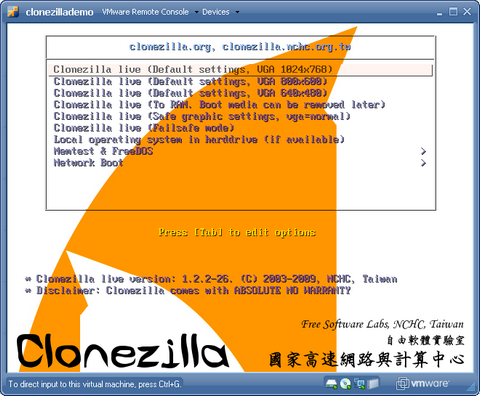
Jos haluat varmuuskopioida kaiken - ja tarkoitan kaikkea - kiintolevylläsi, harkitse Clonezilla työkalusi. Tämä poikkeuksellinen live-CD voi tehdä täydellisen kloonin kiintolevystä, käyttöjärjestelmästä ja kaikesta. Tämä on täydellinen asiakirjojen lisäksi myös kaiken tietokoneeseen liittyvän ohjelmistojen säilyttämiseen.
Totta, se ei selvästikään ole automatisoitu asia - CD-levy on käynnistettävä joka kerta, kun haluat käyttää sitä. Mutta jos olet viettänyt tunteja tietokoneesi asentamisessa haluamallasi tavalla, on aina hyvä asia palata virheettömästi. Lue lisää Clonezillasta Benjaminin artikkelissa Clonezilla “” ilmainen edistynyt kiintolevyn kloonausohjelmisto.
FreeFileSync

Jos etsit helppoa tapaa synkronoida kaksi kansiota, suosittelen, että kirjaudut sisään FreeFileSync. Tämä ilmainen ohjelma skannaa kaksi kansiota ja tekee eron puolestasi; loistava tapa päivittää ulkoisen kiintolevyn varmuuskopio kopioimatta kaikkea uudelleen. Se jopa ilmoittaa sinulle siirrettävän tiedon määrän ennen kuin teet niin.
Tätä ratkaisua ei välttämättä ole automatisoitu, mutta se on aika vankka. Lisätietoja Jimin artikkelissa Kuinka pitää varmuuskopiot ajan tasalla FreeFileSyncin avulla Kuinka pitää varmuuskopiot ajan tasalla FreeFileSync (Win) -sovelluksella Lue lisää .
FBackup
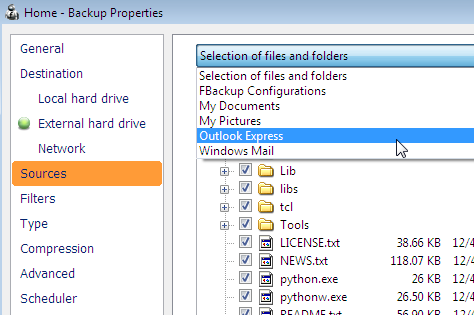
Jos haluat varmuuskopioida dokumenttien lisäksi myös asetuksia ja laajennuksia, joita käytät muutamassa tietyssä ohjelmassa (esim. Firefox), sinun kannattaa tarkistaa FBackup. Tämän ratkaisun avulla voit hyödyntää laajennuksia, jotka pystyvät paikantamaan useiden eri ohjelmien asetukset asiakirjojen varmuuskopioiden lisäksi, ja se on syytä harkita tästä syystä.
Katso se Varunin artikkelissa “Varmuuskopiointiohjelmatiedot ja henkilökohtaiset asetukset FBackup-ohjelmalla Varmuuskopiointiohjelmatiedot ja henkilökohtaiset asetukset FBackup-ohjelmalla Lue lisää ”
CrashPlan
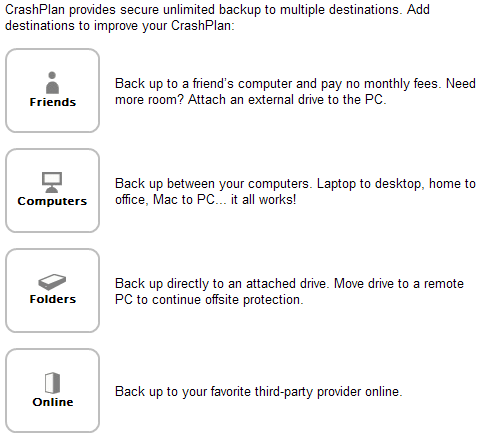
Suurin osa tässä luetelluista ratkaisuista edellyttää, että sinulla on ulkoinen kiintolevy tiedostojen varmuuskopiointiin. Tämä ratkaisu voi pelastaa sinut kiintolevyn vikaantumiselta, mutta se ei ole täydellinen. Jos esimerkiksi talosi palaa, on todennäköistä, että tietokoneesi kiintolevy ja ulkoinen kiintolevy tuhoutuvat. Tästä syystä monet ihmiset pitävät varmuuskopioistaan ulkopuolella. Dropbox pystyy tekemään vähän tästä ilmaiseksi, mutta suurimmaksi osaksi ei ole ilmaista pilvipohjaista varmuuskopioratkaisua.
Crashplanilla voit kuitenkin käyttää ystäväsi tietokonetta varmuuskopiointiin. Tämä antaa sinulle ilmaisen varmuuskopion ulkopuolella (olettaen, että löydät luotettavan ystävän). Mikä parasta, tämä ohjelmisto toimii Macissa, Linuxissa ja Windowsissa.
PureSync

Tämä on toinen synkronointivaihtoehto, ja aina on hyvä, että vaihtoehtoja on. PureSync voi, kuten nimestä voi päätellä, synkronoida kaikki kaksi kansiota. Nämä kansiot voivat olla paikallisia, ulkoisia tai verkottuneita - jopa pilvipohjaisia kansioita voidaan hyödyntää. Se on melko helppokäyttöinen ja ilmainen, joten saatat myös tarkistaa sen.
Hinx
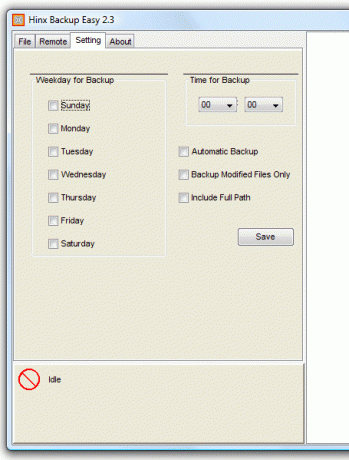
Hinx on toinen hieno varmuuskopiointipalvelu. Kuten useimmat täällä olevat ohjelmat, voit automatisoida varmuuskopion, toisin kuin useimmat tässä luetelluista vaihtoehdoista, Hinx on kuitenkin Java-ohjelma. Tämä tarkoittaa, että voit käyttää sitä melkein missä tahansa tietokoneessa maapallolla, mutta se tarkoittaa myös, että se ei välttämättä ole kaikkien aikojen nopein ohjelmisto.
Silti kannattaa tarkistaa, haluatko Windowsissa saman varmuuskopio-ohjelman, jota käytät OSX: ssä ja Linuxissa. Katso se Aibekin kappaleesta Paras ilmainen varmuuskopio-ohjelmisto tietokoneellesi Paras ilmainen varmuuskopio-ohjelmisto tietokoneellesi Lue lisää .
SyncBack
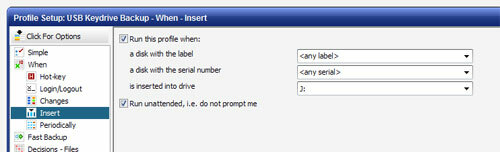
Jep, se on toinen työkalu paikalliselle synkronoinnille, vaikka tämä tukee myös varmuuskopiointia FTP-palvelimelle. Toinen ominaisuus, joka asettaa SyncBack erona on kyky jättää pois tietyt tiedostotyypit (eli MP3) tai kansiot (ts. C: / Asiakirjat / pron). Se voidaan automatisoida varmuuskopiointiin taustalla tai voit käyttää sitä manuaalisesti.
Mozy

Tämä pilvipohjainen varmuuskopiointipalvelu maksaa yleensä rahaa, vaikkakin on ilmainen kokeiluversio, jossa on 2 gigatavua tallennustilaa (plus ylimääräinen keikka jokaiselle viittauksellesi). Voit valita, mitkä tiedostot varmuuskopioidaan, ja ohjelma kertoo sinulle kuinka paljon kiintiötä sinulla on jäljellä.
Kuten Dropbox, ilmainen versio Mozy luultavasti ei ole hyvä, jos se on ainoa varmuuskopio; se on kuitenkin loistava lisäosa säännöllisesti ajoitettuun täyteen varmuuskopioon. Lue lisää Mozysta hakemistossamme.
Bonus: Windowsin sisäänrakennettu varmuuskopio (Vista ja Windows 7)
Tietenkin, jos sinulla on Vista tai Windows 7, sinulla on jo jo melko kunnollinen varmuuskopio-ohjelmisto - molemmissa näissä käyttöjärjestelmissä on sisäänrakennettu ratkaisu. Jos et halua ladata ohjelmistoa, tämä on aina pidettävä mielessä, vaikka tiedätkin, että voit käyttää sitä vain synkronointiin ulkoiseen tai paikallisiin verkkoasemiin. Emme ole kirjoittaneet sitä täällä MakeUseOfissa, mutta voit aina lukea Microsoftin propagandaa ominaisuudesta osoitteessa Microsoft.com.
Huomaa, että vaikka XP: ssä on myös sisäänrakennettu varmuuskopio-apuohjelma, on parasta välttää sen käyttöä. Ohjelma perustuu vanhaan omaan standardiin, jota alun perin käytettiin tietojen varmuuskopiointiin nauhoille (kyllä, nauhat). Tällaisia varmuuskopioita on vaikea, vaikkakaan ei mahdotonta, palauttaa Vista- ja Windows 7 -järjestelmissä, ja käytännössä mahdotonta palauttaa Linux- ja OSX-koneissa.
johtopäätös
Siellä se on: kymmenen erilaista varmuuskopioratkaisua, joista voit valita tietokoneellesi. Toki, monilla näistä ohjelmista on päällekkäisiä ominaisuuksia, mutta mikä sopii sinulle parhaiten, eroaa henkilöittäin.
Sellaisenaan olen varma, että monet teistä käyttävät jotain, jota ei ole lueteltu tässä. Jos näin on, jatka ja jaa se alla oleviin kommentteihin. Voit myös jakaa ajatuksesi täällä mainitusta ohjelmistosta, koska tiedän, että teillä on paljon sanottavaa.
Justin Pot on teknologiatoimittaja, joka sijaitsee Portlandissa, Oregonissa. Hän rakastaa tekniikkaa, ihmisiä ja luontoa - ja yrittää nauttia kaikista kolmesta aina kun mahdollista. Voit keskustella Justinin kanssa Twitterissä heti.